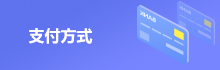-
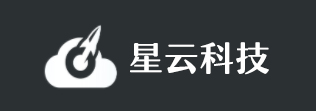
linux中mac地址绑定方法
2021/2/15查看更多>>一台linux服务器受到ARP攻击,在使用arp -s绑定网关地址时发现命令不能正常使用.绑后网络会断.后经前辈指点在/etc下创建ethers文件.在文件添加,例如192.168.1.25 00:17:31:C3:A3:C4内容.然后执行arp -f即可,完成绑定.如要开机自动绑定,则在/etc/rc.local中加入arp -f即可

-
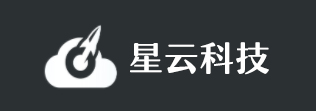
香港服务器Nginx配置SSL证书出错解决方案
2021/2/15查看更多>>一、引言
当我们的Linux服务器上当中发布了web项目,有时候需要配置一个SSL证书,这样表示你这个网站还比较正式哈哈哈。当我把证书下载好,把nginx.conf配置好,简直就是万事俱备,只欠重启。结果一重启,duang~出错了。
nginx:[emerg]unknown directive ssl,就是这个错误提示
因为我们配置这个SSL证书需要引用到nginx的中SSL这模块,然而我们一开始编译的Nginx的时候并没有把SSL模块一起编译进去,所以导致这个错误的出现。
二、错误解决步骤
既然在安装的时候没有编译ssl,难道把nginx卸载重新安装一次?不不不,我们只需要在原有的基础上添加ssl模块就行了。
步骤一:我们先来到当初下载nginx的包压缩的解压目录,如果你是看小编写的教程安装的,解压目录应该在“/usr/loacl/src/”,绝大多数应该都是在这个目录下的,已经是一种规范了。
步骤二:来到解压目录下后,按顺序执行一下命令:
命令1、./configure –with-http_ssl_module //重新添加这个ssl模块
注意如果没有出现错误,则直接看命令2即可
执行以上一条命令出现这个错误(./configure:错误:SSL模块需要OpenSSL库。),原因是因为缺少了OpenSSL,那我们再来安装一个即可执行:yum -y install openssl openssl-devel
等待OpenSSL的安装完成后,再执行./configure ,最后在执行” 命令1″ 即可。
命令2、执行make命令,但是不要执行make install,因为make是用来编译的,而make install是安装,不然你整个nginx会重新覆盖的。
命令3、在我们执行完做命令后,我们可以查看到在nginx解压目录下,objs文件夹中多了一个nginx的文件,这个就是新版本的程序了。首先我们把之前的nginx先备份一下,然后把新的程序复制过去覆盖之前的即可。
cp /usr/local/nginx/sbin/nginx /usr/local/nginx/sbin/nginx.bak
cp objs/nginx /usr/local/nginx/sbin/nginx
命令4,最后我们来到Nginx安装目录下,来查看是否有安装ssl模块成功。执行./sbin/nginx -V即可看到如下图:

三、最后如果出现如上图,则SSL模块添加到Nginx的编译好了,这次重新启动则OK了。

如果重新启动nginx报如下错误:
nginx 报错 : [warn] the “ssl” directive is deprecated, use the “listen … ssl” directive instead
将 ssl on改为listen 443 ssl。
-
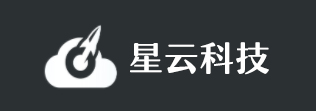
香港服务器Linux系统 Apache与Tomcat整合 (java环境)
2022/1/11查看更多>>接下来,我们将说明如何将Apache与Tomcat集成:实际上,这很容易理解。 Apache使用AJP协议通过mod_jk模块与Tomcat通信。 Tomcat配置文件server.xml中有这样的代码。这是用于与mod_jk通信的端口。可以从官方源文件中下载mod_jk模板,然后进行编译,例如wget -c“ http://download.myhostadmin.net/tools/jsp/tomcat-connectors-1.2.30-src.tar.gz”tar xzvf tomcat连接器-1.2.30-src.tar.gzcd tomcat-connectors-1.2.30-src / native./configure -with-apxs = / usr / sbin / apxsmake && make安装需要注意以上几点时,在上面进行编译时,需要先安装httpd和httpd-devel。然后将mod_jk加载到APACHE中LoadModule jk_module modules / mod_jk.soJkWorkersFile /etc/httpd/conf.d/workers.propertiesJkLogFile日志/mod_jk.logJkLogLevel错误编写mod_jk配置文件worker.properties如worker.list =测试worker.test.type = ajp13worker.test.host =本地主机worker.test.port = 9003再次写入APACHE文件<VirtualHost *:80>服务器名称www.test.cn“ www.test.cnDocumentRoot / home / wzmjsp / wwwrootJkMountFile /home/tomcat7/vhost/test/uriworkermap.propertiesDirectoryIndex index.jsp</ VirtualHost>注意上面的JkMountFile文件路径,这也是mod_jk的一部分设置要提交给TOMCAT进行处理的文件类型。/ * =测试这里的测试与worker.properties中的测试相同,*表示全部,或/*.jsp=test以下是编写的一键安装脚本,用于自动集成和自动部署TOMCAT和JDKhttp://download.myhostadmin.net/tools/jsp/apach+tomcat.sh该测试在CentOS6.0及更高版本中是正确的。添加网站脚本http://download.myhostadmin.net/tools/jsp/createjspweb.sh这仅用于添加站点功能,如果需要其他功能,则可以自己修改脚本。 -
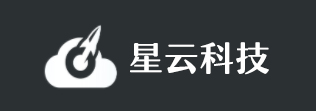
香港服务器部署https后浏览器提示不安全,不出现绿色小锁?
2021/2/13查看更多>>使用https部署网站后,浏览器会提示它不安全,并且绿色锁定图标没有出现?访问网站后,按f12键,浏览器将提示:混合内容:通过HTTPS加载了位于https://www.xxx.com/上的页面,但请求了不安全的图像http://www.xxx.com/uploads/2018/12/3.png 。此内容原因是在https页面中,如果调用了http资源,浏览器将抛出一些错误。解决方案:在头中添加Upgrade-Insecure-Requests,这将告诉浏览器将站点的所有http连接升级为https连接,并保留默认的外部站点请求;添加标题方法:1.iis7image.png或直接在网站根目录中定义web.config<?xml版本=“ 1.0”编码=“ UTF-8”?><配置><system.webServer><http协议><customHeaders><add name =“ Content-Security-Policy” value =“ upgrade-insecure-requests” /></ customHeaders></ httpProtocol></system.webServer></ configuration>2.apache可以直接在网站根目录中定义。htaccess<IFModule mod_headers.c>标头添加内容安全策略升级不安全请求</ IFModule>3. nginx服务器 {听80;server_name(myservername);add_header内容安全策略“升级不安全请求”;地点 / {proxy_pass http:// localhost:5000;}} -
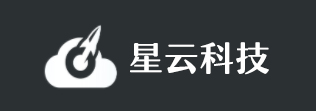
香港服务器CentOS 6/7 开放端口和关闭端口问题
2021/2/3查看更多>>iptablesCentOS 7以下的系统版本均使用iptables,因此要执行端口操作,请输入iptables命令打开端口(以80为例):/ sbin / iptables -I输入-p tcp --dport 80 -j接受关闭端口(以80为例):/ sbin / iptables -I输入-p tcp --dport 80 -j DROP保存更改:/etc/rc.d/init.d/iptables保存查看打开的端口:/etc/init.d/iptables状态防火墙CentOS 7及更高版本的系统均使用防火墙,因此要执行端口操作,请输入防火墙命令1.检查打开的端口:防火墙cmd-列表端口2.添加端口(以80端口为例):防火墙cmd --zone = public --add-port = 80 / tcp --permanent3.重新加载:防火墙cmd-重新加载4.检查端口:防火墙cmd --zone =公共--query-port = 80 / tcp5.关闭端口(以80为例):防火墙-cmd --zone =公共-删除端口= 80 / tcp-永久6.重新启动防火墙:firewall-cmd --reload#重启防火墙systemctl stop firewalld.service#停止防火墙systemctl disable firewalld.service#禁止防火墙启动firewall-cmd --state#查看默认的防火墙状态(关闭后显示不运行,打开后显示运行)7.命令含义:-区域#scope--Add-port = 80 / tcp#添加端口,格式为:端口/通信协议--Permanent#永久效果,不带此参数的重启后无效关闭防火墙,安装iptablesCentOS 7默认使用防火墙作为防火墙,并且您必须将其重置为使用iptables1.关闭防火墙并禁止启动systemctl停止firewalld.servicesystemctl禁用firewalld.service2.安装iptables服务yum -y install iptables-services3.以后可以使用iptable命令操作来管理防火墙
现在注册,即刻畅享超性价比云产品和全方位服务
Copyright 2014-2025 星云科技 www.xingyun96.cn 版权所有
豫ICP备2020036410号-1 授权运营:河南甲恩信息科技有限公司